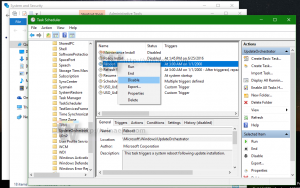Βρείτε το Windows Experience Index στην Ενημερωμένη έκδοση των Windows 10 Spring Creators
Ξεκινώντας στα Windows 8.1, η Microsoft αφαίρεσε τη δυνατότητα Windows Experience Index (WEI). Νωρίτερα, μπορούσε να βρεθεί στις Ιδιότητες συστήματος, αλλά δεν υπάρχει πλέον εκεί. Στο Windows 10 Spring Creators Update έκδοση 1803, ο φάκελος Games έχει επίσης αφαιρεθεί. Ακολουθούν μερικές εναλλακτικές μέθοδοι που μπορείτε να χρησιμοποιήσετε για να βρείτε την τιμή του Windows Experience Index στο Windows 10 Spring Creators Update.
Διαφήμιση
Πώς να βρείτε γρήγορα το Windows Experience Index στα Windows 10
Με λίγα λόγια, μπορείτε να πατήσετε το Νίκη + R πλήκτρα και πληκτρολογήστε την εντολή κέλυφος: Παιχνίδια στο πλαίσιο Εκτέλεση για να ανοίξει ο φάκελος Παιχνίδια και να δείτε την τιμή WEI.

Δυστυχώς, αυτό το απλό κόλπο δεν λειτουργεί στο Windows 10 Spring Creators Update. Ωστόσο, υπάρχουν εναλλακτικές λύσεις.
Για να βρείτε το Windows Experience Index στο Windows 10 Spring Creators Update, κάντε τα εξής:
- Ανοιξε ένα νέο παράθυρο PowerShell.
- Πληκτρολογήστε ή αντιγράψτε-επικολλήστε την ακόλουθη εντολή:
Get-CimInstance Win32_WinSat
- Δείτε τη γραμμή WinSPRLevel. Αυτός είναι ο δείκτης WEI σας. Το cmdlet αναφέρει επίσης τη βαθμολογία της CPU, τη βαθμολογία μνήμης και άλλες τιμές WEI.

Εάν το cmdlet αναφέρει μηδενικές τιμές για το WEI, θα πρέπει να προσπαθήσετε να εκτελέσετε το WinSAT από μια γραμμή εντολών με αυξημένα επίπεδα. Για παράδειγμα, μπορείτε να πάρετε κάτι σαν αυτό:

Εδώ είναι πώς.
Ανανεώστε τη βαθμολογία WEI στα Windows 10
- Ανοίξτε ένα ανυψωμένο παράδειγμα γραμμής εντολών.
- Πληκτρολογήστε την παρακάτω εντολή και πατήστε Εισαγω:
winsat επίσημο

- Περιμένετε έως ότου το WinSAT ολοκληρώσει το σημείο αναφοράς του και, στη συνέχεια, εκτελέστε ξανά το cmdlet.

Αυτό είναι. Αυτός είναι ο πιο γρήγορος τρόπος για να μάθετε την τιμή WEI στα Windows 10. Μπορείτε φυσικά να χρησιμοποιήσετε Winaero Tweaker ή το αυτόνομο Εργαλείο Winaero WEI για να το δεις και αυτό.
Το παρακάτω στιγμιότυπο οθόνης δείχνει την αυτόνομη λειτουργία Εργαλείο Winaero WEI, το οποίο εμφανίζει τις ίδιες τιμές με το GUI.

Η ίδια τιμή μπορεί να ανακτηθεί με Winaero Tweaker.

Αυτό είναι.